E3 安裝説明E3的安裝檔為JAVA的編譯執行jar檔,一定要先安裝JAVA JRE,才可以執行。 也就是說可以裝JAVA的任何平台,都可以執行這個安裝功能。 E3免費版為 e3-free.jar。E3正式版為 序號.jar,例如: 01-001-0131.jar。 作業平台:Linux、MS-Windows、Mac ...等 必需環境:要先安裝好 JAVA JRE,MySQL (或PostgreSQL, MSSQL), 網路版加裝TOMCAT 版本版序:V150
這裡安裝 DEMO版 為例,安裝檔名為 e3-demo.jar,安裝在 MS-Windows 作業平台; 也可以安裝不限筆數免費單機版;DEMO版可以安裝為單機版或網路版來執行。其他平台系統安裝操作方式一樣。 1:直接用滑鼠在 e3-demo.jar 上點二下。如果無法開啟安裝畫面,而且確定有裝JAVA時, 可以用滑鼠停在安裝檔上,再點滑鼠右鍵操作選單 [開啟檔案] / [Java(TM) PlatForm SE binary] 的方式來啟動安裝程式。這裡可以選擇 繁體中文、簡體中文、以及英文;三種語言顯示畫面。 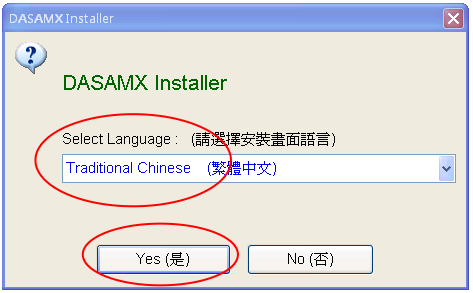
2:按下 [是],出現設定安裝位置的畫面。建議不改變用內定位置。 如果要同時安裝多套E3在同一部電腦上,就要在這邊錯開不同的安裝位置。 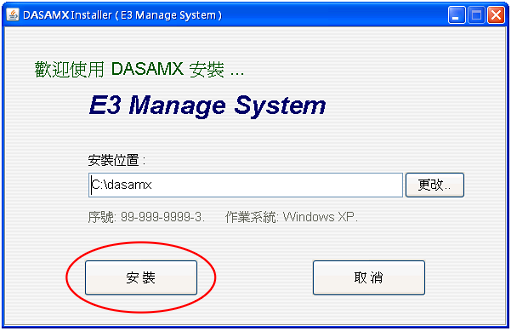
3:按下 [安裝],會開始複製檔案到指定的位置。 複製完成後會出現是否進行E3工作環境設定的詢問,設定操作請看下一節的說明。 如果沒出現詢問,可以直接執行安裝位置下的批次指令。 例如:C:\dasamx\e3010001\util\setup.bat。 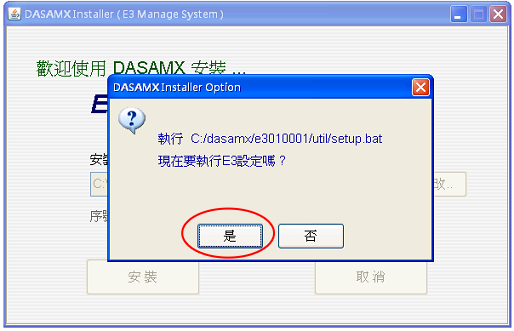
4:按下 [是],會開始設定E3工作環境,看下面的A步驟操作。 一定要先設定E3工作環境,設好後再按下下圖的 [確定] 鍵來結束整個安裝流程。 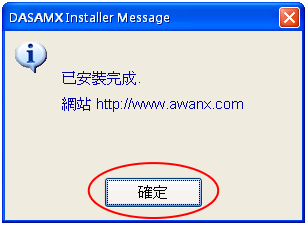
回到上一頁 我要到E3討論區 E3 工作環境設定A:下圖是E3設定各工作參數的畫面。下面會說明各參數設定的方法,設定好各參數後再按下 [執行設定] 來完成設定。 C:\dasamx\e3010001\util\setup.bat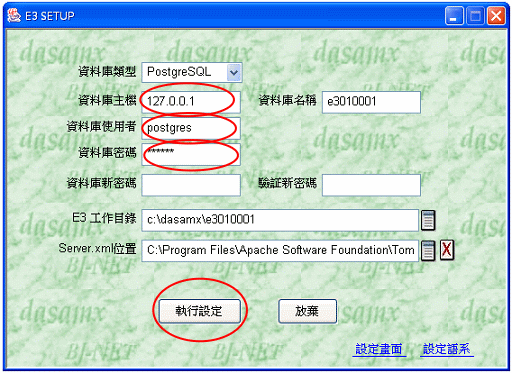
資料庫類型: 可以選擇 MySQL,PostgreSQL,MSSQL。 資料庫主機: 資料庫主機IP,127.0.0.1表示是本機的資料庫。 資料庫名稱: 資料庫名稱。建議用內定名稱。 資料庫使用者: 要連接資料庫的使用者ID。 資料庫密碼: 安裝資料庫時設定的密碼。(MySQL,PgSQL) 資料庫新密碼: 要改變密碼時才填寫。建議為空白。 驗証新密碼: 把新密碼的內容再打一次。建議為空白。 E3工作目錄: E3程式安裝複製的工作目錄。為上面第2步驟的安裝位置。 Server.xml位置: TOMCAT建置的Server.xml檔位置。單機版要清為空白。 B:按下 [執行設定] 鍵,開始開空資料表及相關設定,完成後出現完成的畫面。 有錯誤發生時要看E3工作目錄下的log紀錄檔。現。 例如 C:\dasamx\e3010001\util\setup_2011-05-02_13-51-31.log 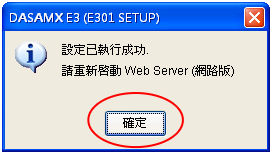
網路版要重新啟動TOMCAT的服務,現在可以開始使用E3系統了。 回到上一頁 我要到E3討論區 附錄:文字模式執行E3安裝及設定,也可以用文字模式的方式來執行。 只要在批次檔後面加一個 text 的參數就可以了;也有附sh檔,用於Linux主機的安裝。指令: java -jar e3-demo.jar text 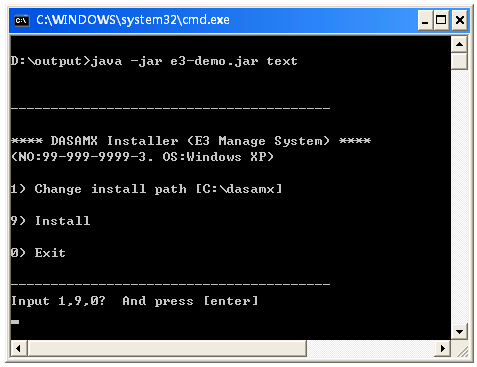
指令: setup.bat text 指令: setup.sh text 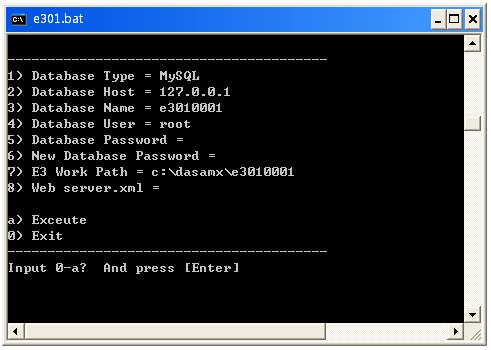
回到上一頁 我要到E3討論區 |
|||||
